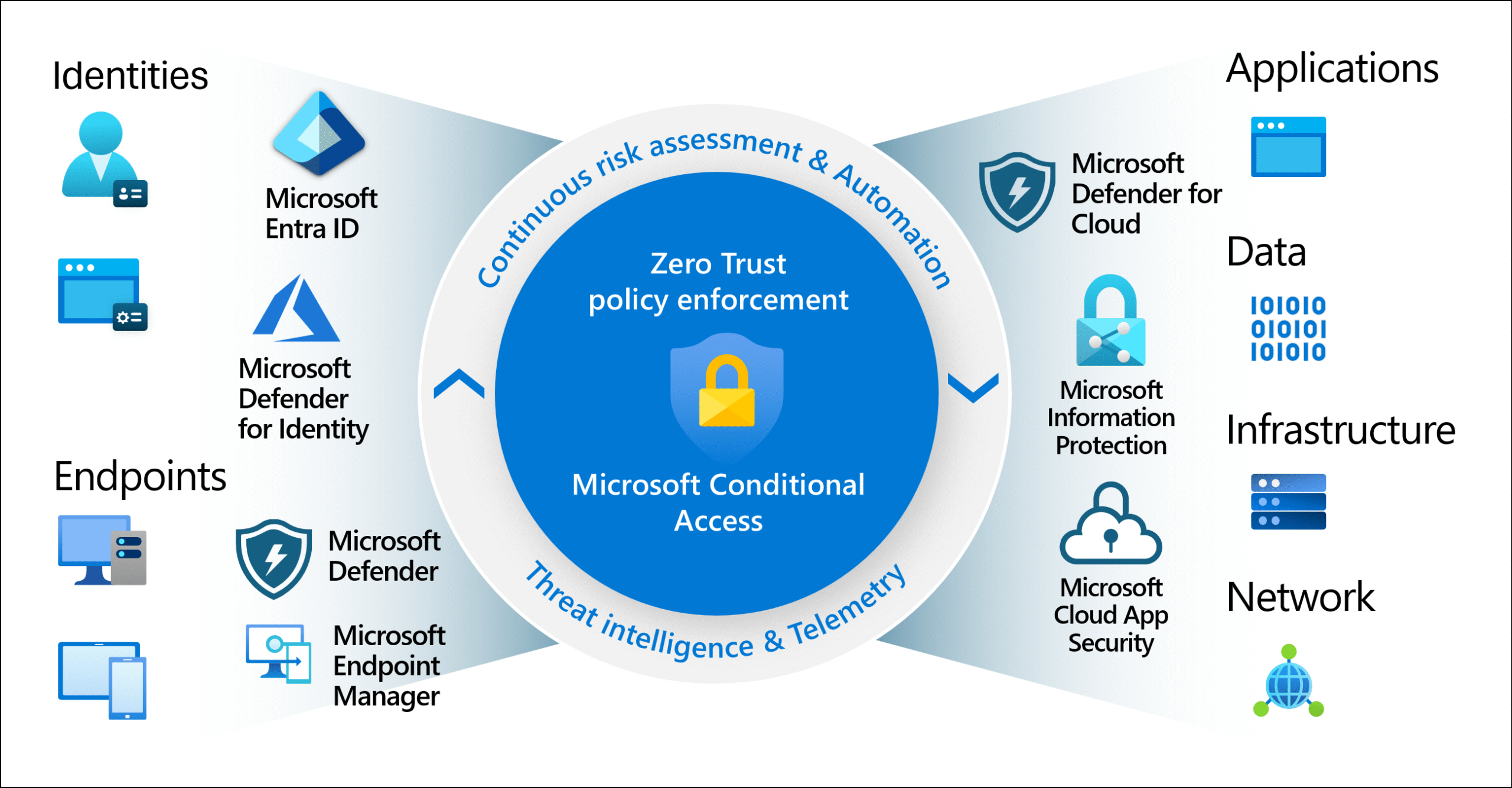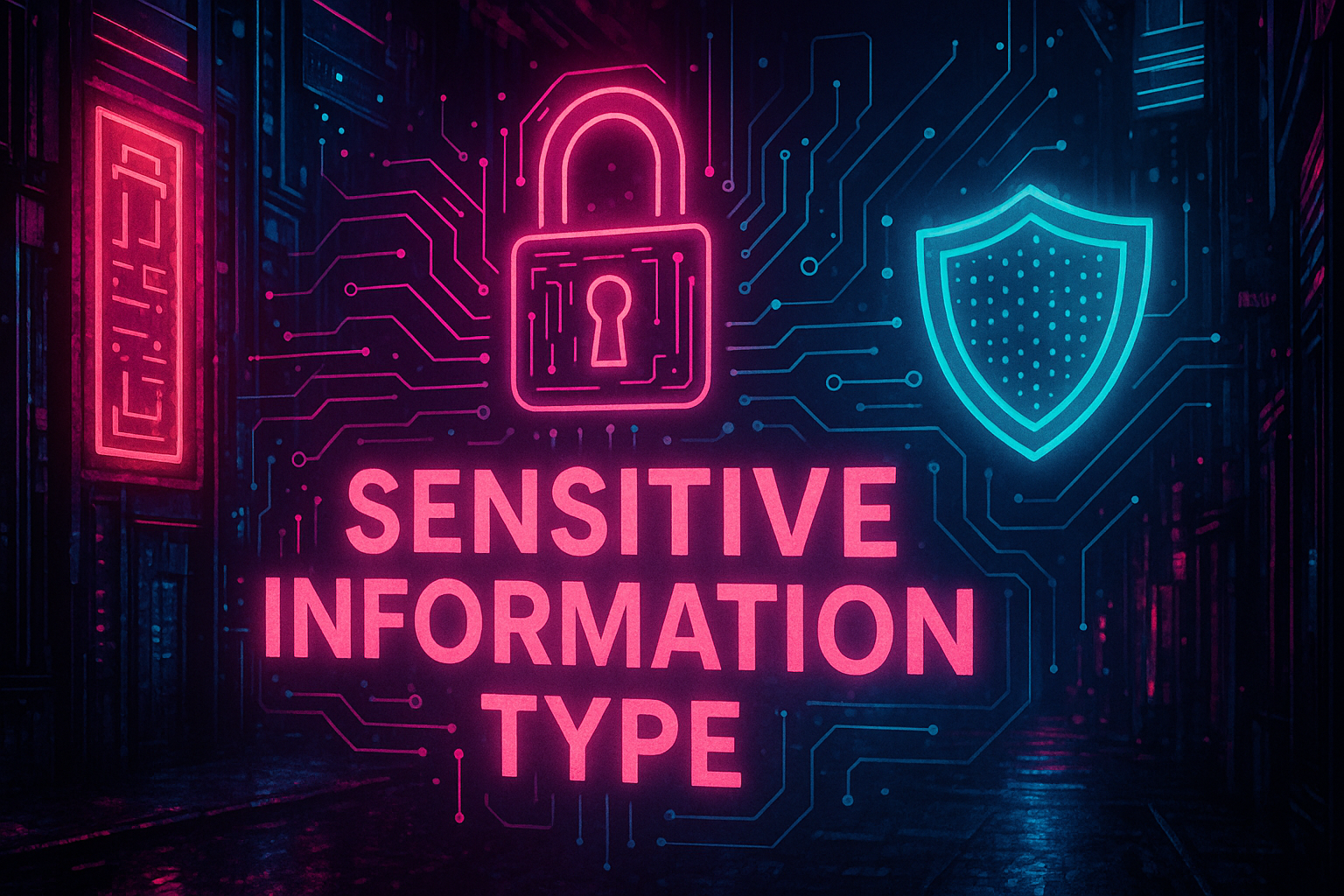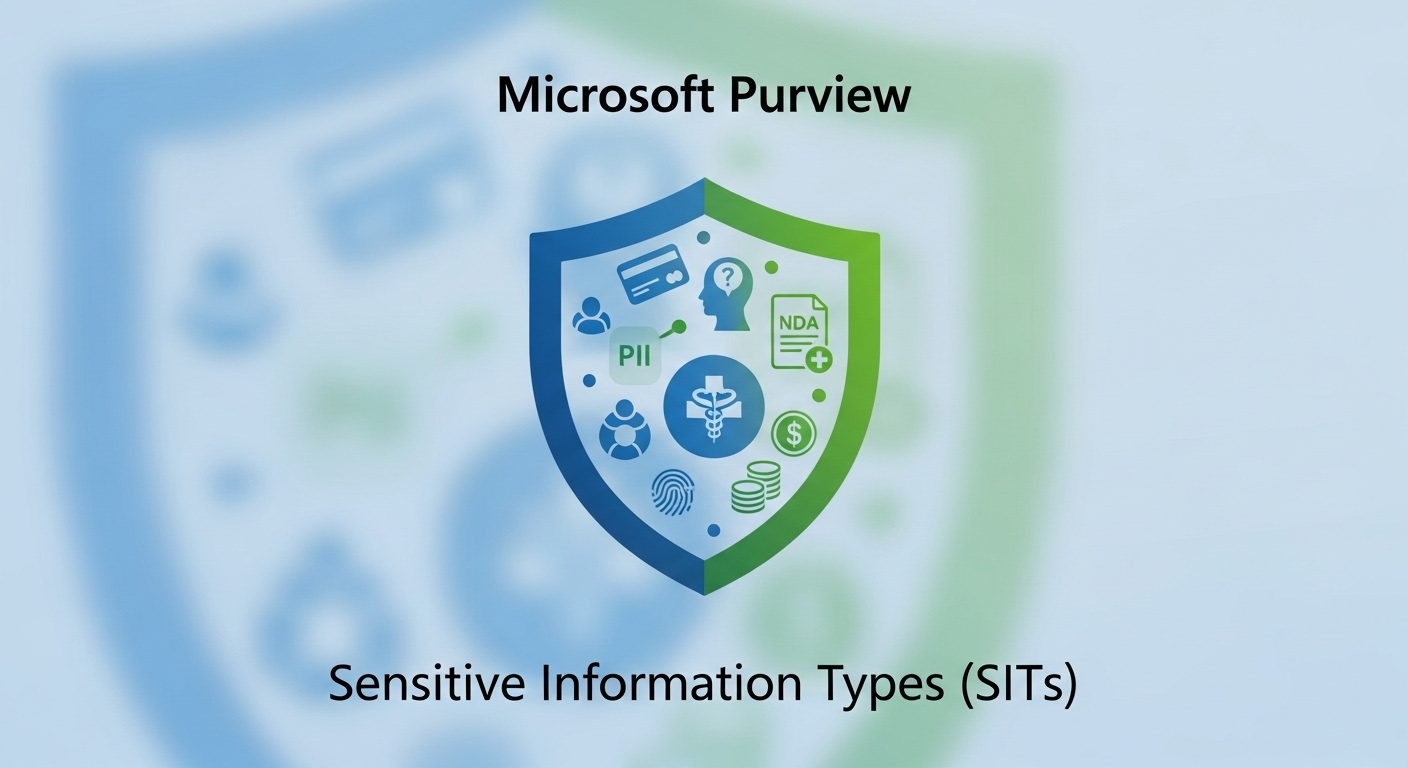Trong thế giới số hiện nay, việc tự động hóa các quy trình thủ công là chìa khóa để tăng hiệu quả và giảm sai sót. Một trong những quy trình tốn nhiều thời gian nhất trong lĩnh vực y tế và bảo hiểm là nhập liệu thông tin từ thẻ bảo hiểm y tế.
Bài viết này sẽ hướng dẫn bạn từng bước cách xây dựng một ứng dụng canvas trong Power Apps, sử dụng mô hình AI Builder dựng sẵn để tự động trích xuất thông tin từ hình ảnh thẻ bảo hiểm y tế một cách nhanh chóng và chính xác. Đây là một tính năng preview, mang đến cơ hội trải nghiệm sớm và cung cấp phản hồi cho Microsoft.
Mô hình AI Builder xử lý thẻ bảo hiểm y tế có thể làm gì?
Mô hình AI Builder dựng sẵn, khi kết hợp với Power Fx, cho phép bạn trích xuất các thông tin quan trọng từ thẻ bảo hiểm y tế mà không cần viết code phức tạp. Các trường thông tin có thể được trích xuất bao gồm:
- Insurer (Công ty bảo hiểm)
- Member (Tên thành viên)
- IdNumber (Số ID)
- GroupNumber (Số nhóm)
- PrescriptionInfo (Thông tin về thuốc theo toa)
- EffectiveDate (Ngày hiệu lực)
- Thông tin về Medicare hoặc Medicaid
- Và nhiều hơn nữa.
Tính năng này giúp đơn giản hóa đáng kể việc xử lý thẻ bảo hiểm y tế trong các ứng dụng của bạn.
Các Bước Triển Khai Chi Tiết
Để bắt đầu, hãy đảm bảo bạn đã đáp ứng các yêu cầu về ngôn ngữ, định dạng và kích thước được hỗ trợ.
Bước 1: Tạo một Canvas App mới
Đầu tiên, chúng ta cần tạo một ứng dụng canvas trống trong Power Apps.
- Đăng nhập vào Power Apps.
- Trên thanh điều hướng bên trái, chọn +Create.
- Chọn ô Start with a blank canvas.
- Đặt tên cho ứng dụng của bạn (ví dụ: “App Quét Thẻ Bảo Hiểm”).
- Chọn định dạng phù hợp: Responsive (Thích ứng), Tablet size (Kích thước máy tính bảng), hoặc Phone size (Kích thước điện thoại).
Bước 2: Thêm Mô hình AI và Các Thành Phần Giao Diện
Sau khi tạo ứng dụng, bạn cần thêm mô hình AI xử lý thẻ bảo hiểm và các thành phần cần thiết để tải ảnh lên và hiển thị kết quả.
- Trong trình chỉnh sửa ứng dụng, chọn Data từ thanh điều hướng bên trái, sau đó chọn Add data.
- Tìm kiếm và chọn mô hình Health insurance card processing model.
- Tiếp theo, chọn +Insert từ thanh điều hướng bên trái.
- Thêm một thành phần để người dùng tải ảnh lên: Chọn Add picture (hoặc một control tương tự như ‘Image’ với khả năng tải lên). Thao tác này sẽ tạo một vùng chứa ảnh, ví dụ có tên là UploadedImage1: ‘Health insurance card Model’.Predict(UploadedImage1.Image).Fields.Insurer.Value.Text
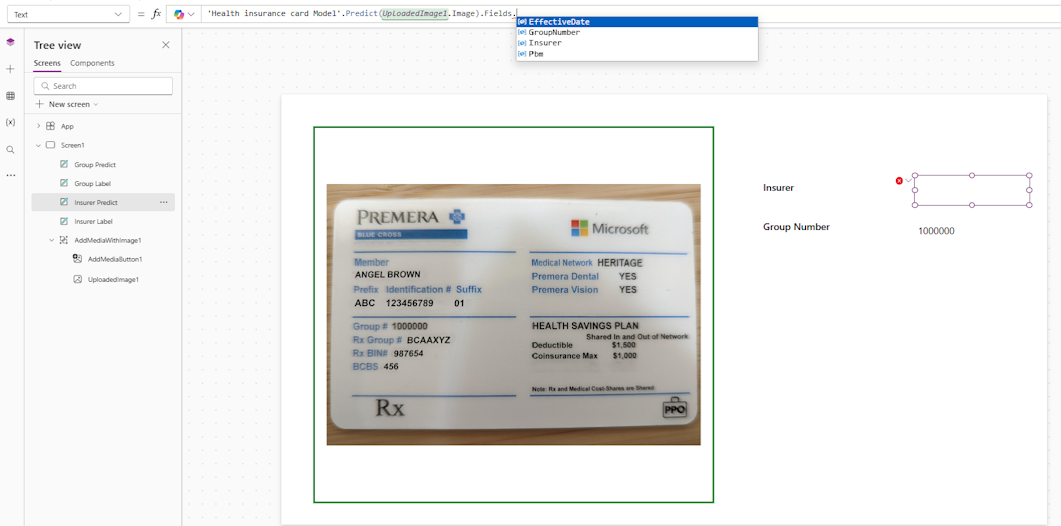
- Thêm một nhãn văn bản để hiển thị kết quả trích xuất: Chọn Text label.

Bước 3: Viết Công Thức Power Fx để Trích Xuất Dữ Liệu
Đây là bước quan trọng nhất, nơi bạn kết nối hình ảnh được tải lên với mô hình AI và hiển thị kết quả.
- Chọn nhãn văn bản (Text Label) bạn vừa tạo (ví dụ: Label1).
- Trong thanh công thức (fx), nhập công thức sau để trích xuất tên của công ty bảo hiểm (Insurer):
- ‘Health insurance card Model’.Predict(UploadedImage1.Image).Fields.Insurer.Value.Text
- ‘Health insurance card Model’.Predict(…): Gọi mô hình AI để dự đoán (trích xuất) thông tin từ ảnh.
- UploadedImage1.Image: Lấy hình ảnh từ control bạn đã thêm ở bước 2.
- .Fields.Insurer.Value.Text: Truy cập vào trường Insurer và lấy giá trị văn bản của nó.
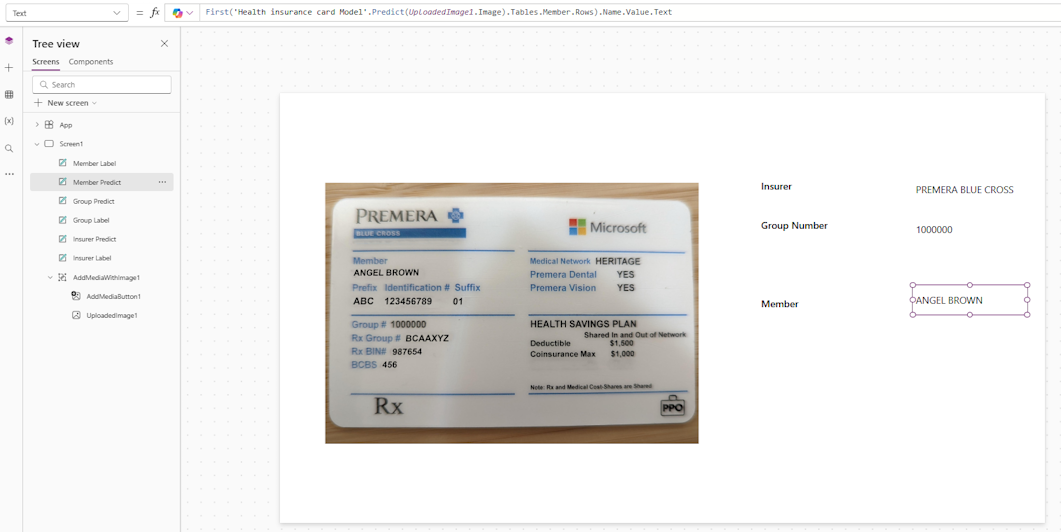
- Bạn có thể thay đổi .Insurer thành bất kỳ trường nào khác có sẵn trong mô hình, ví dụ: .Member, .IdNumber, .GroupNumber, v.v. để hiển thị các thông tin khác nhau.

Bước 4: Lưu và Chạy Thử Ứng Dụng
Sau khi thiết lập xong, hãy lưu lại và kiểm tra hoạt động của ứng dụng.
- Chọn biểu tượng Save (Lưu) ở góc trên bên phải.
- Nhấn nút Play (Phát) để chạy ứng dụng.
- Tải lên một hình ảnh thẻ bảo hiểm y tế và xem kết quả được hiển thị trên nhãn văn bản.
Các Công Thức Nâng Cao Hữu Ích
Ngoài việc trích xuất các trường đơn lẻ, bạn có thể sử dụng các công thức phức tạp hơn để xử lý dữ liệu từ bảng.
- Trích xuất tên của thành viên đầu tiên trong danh sách:
- First(‘Health insurance card Model’.Predict(UploadedImage1.Image).Tables.Member.Rows).Name.Value.Text
Công thức này lấy mục đầu tiên từ bảng kết quả Member và trích xuất tên của thành viên đó dưới dạng chuỗi văn bản.
- Nối và định dạng thông tin về các khoản đồng chi trả (Copays):
- Concat( ‘Health insurance card Model’.Predict(UploadedImage1.Image).Tables.Copays.Rows,Benefit.Value.Text & “: ” & Amount.Value.Text & Char(10) )
Biểu thức này sẽ duyệt qua tất cả các hàng trong bảng Copays từ kết quả dự đoán, nối tên quyền lợi (Benefit) và số tiền (Amount) lại với nhau, và xuống dòng (Char(10)) sau mỗi mục.
Kết Luận
Bằng cách sử dụng mô hình AI Builder dựng sẵn trong Power Apps, bạn có thể nhanh chóng tạo ra một ứng dụng mạnh mẽ để tự động hóa việc nhập liệu từ thẻ bảo hiểm y tế. Giải pháp low-code này không chỉ giúp tiết kiệm thời gian, giảm thiểu lỗi nhập liệu mà còn mở ra nhiều cơ hội để tích hợp vào các quy trình kinh doanh lớn hơn trong ngành y tế và tài chính.
Hãy thử nghiệm ngay hôm nay và khám phá sức mạnh của AI trong việc đơn giản hóa các tác vụ phức tạp!
Lưu ý: Tính năng này đang trong giai đoạn preview và có thể có chức năng bị hạn chế. Không nên sử dụng cho các ứng dụng trong môi trường sản xuất (production use) cho đến khi được phát hành chính thức.